Бесплатные программы для рисования на компьютере
Krita
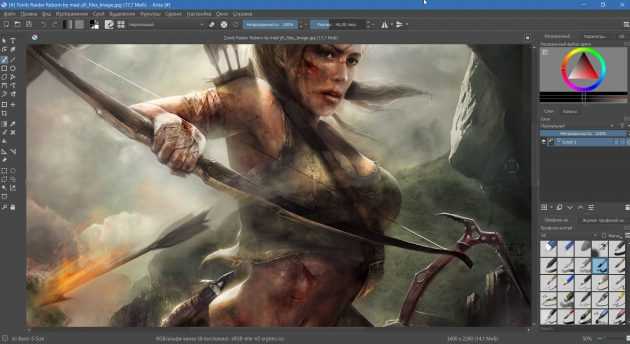
Платформы: Windows, macOS, Linux.
Krita — это настолько продвинутая и функциональная программа для рисования, что не верится, что перед тобой не коммерческий продукт, а разработка с открытым исходным кодом. В этом редакторе есть поддержка слоёв, огромное количество кистей и инструментов, куча самых разных фильтров и эффектов.
Krita может использоваться для создания цифровой живописи, скетчей, картин, комиксов и даже рисованной покадровой анимации. Интерфейс удобно настраивается. Плюс ко всему Krita отлично работает с графическими планшетами.

Платформы: Windows, macOS, Linux.
Мощный, гибкий, настраиваемый растровый редактор с открытым исходным кодом. Правда, интерфейс и горячие клавиши тут своеобразные — привыкшим к Photoshop художникам придётся переучиваться.
В GIMP есть большинство инструментов, доступных в Photoshop: слои, маски, цветокоррекция, умное выделение, кисти, фильтры и гора других возможностей. Часть отсутствующих можно прикрутить с помощью сторонних расширений.
Inkscape
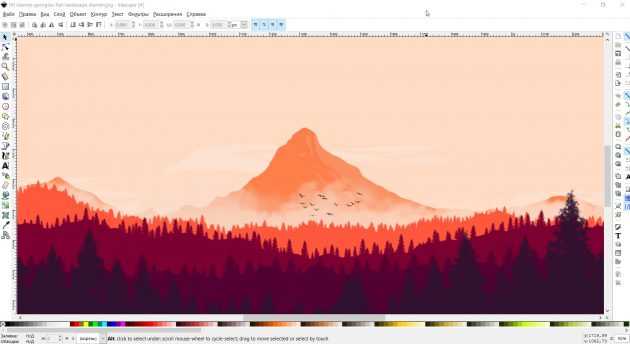
Платформы: Windows, macOS, Linux.
А вот это уже инструмент для создания векторной графики — бесплатный и опенсорсный аналог Adobe Illustrator. Он хорошо подходит для создания логотипов, значков, веб-графики, векторных иллюстраций и прочих дизайнерских продуктов.
Inkscape содержит в себе всё для комфортного создания и редактирования векторных изображений: инструменты управления цветом и текстурами, слои, умное размещение и выравнивание объектов, а также возможность векторизировать растровые картинки.
Paint.NET

Платформы: Windows.
Это, конечно, не полноценный аналог Photoshop, а, скорее, старый добрый Paint на стероидах, но для любительского рисования и его хватит.
Именно благодаря своей простоте Paint.NET хорошо подходит для начинающих художников. Плюс ко всему он способен быстро работать даже на маломощных устройствах.
Paint.NET поддерживает работу со слоями и обладает большим количеством эффектов. Здесь есть инструменты для размытия, стилизации, повышения чёткости и подавления шума, а при желании возможности программы можно расширить при помощи плагинов.
MediBang Paint Pro

Платформы: Windows, macOS.
Это специализированный инструмент, который придётся по душе создателям комиксов, аниме и манги. Приложение очень лёгкое, быстрое и при этом абсолютно бесплатное. В библиотеке MediBang Paint Pro больше 800 предустановленных фонов и шаблонов аниме-тематики. Кроме того, здесь есть порядка 50 кистей и большой выбор бесплатных шрифтов.
Gravit Designer
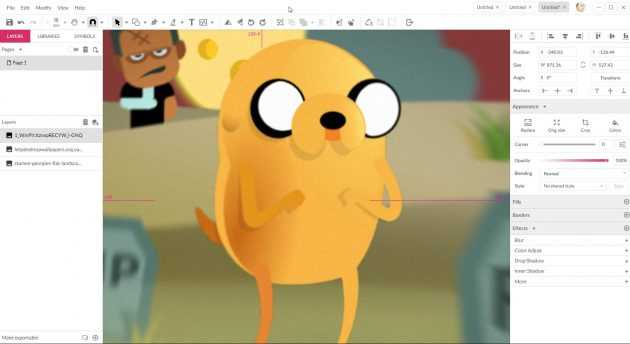
Платформы: Windows, macOS, Linux, веб.
Gravit Designer — это довольно мощный и продвинутый, но при этом бесплатный редактор векторной графики. С его помощью можно легко создавать значки, логотипы, баннеры и прочие изображения. В приложении много инструментов: кривые, слои, формы, выделение и трансформация объектов, работа с текстом и шрифтами.
Помимо этого, в Gravit Designer есть встроенная библиотека векторных объектов, создаваемых пользователями. Их можно свободно задействовать в собственных работах. Ещё одна фишка приложения: при желании его можно запустить без установки, прямо в браузере через родной веб-сервис Gravit.
Сфера использования программы
Назвать Corel Painter узкоспециализированным софтом сложно – редактор часто применяется новичками для подготовки экспериментальных иллюстраций в домашних условиях (картины с различными красками, масляными кистями, необычными текстурами), но встречается на компьютерах профессиональных иллюстраторов или художников, верстающих иллюстрации или медиаконтент по техническому заданию заказчиков.
Справка! Если рассматривать конкретные сферы, то CP незаменим в игровой индустрии (живописные декорации для изометрических RPG, мобильные декорации), киноискусстве, веб-программировании, маркетинге. Corel Painter давно стал платформой для подготовки базовых иллюстраций, в дальнейшем переносимых в сторонние редакторы, вроде Photoshop (или ту же Canva в сети) для оформления рекламных креативов, верстки навигационных панелей, баннеров или иконок.
Редкий случай – обработка фотографий: полноценно работать над экспозиций, цветами или оформлением снимков редактор не разрешает, а потому лучше довериться профессиональному программному обеспечению.
Плюсы и минусы
Преимущества Corel Painter напрямую связаны с версией графического редактора: с каждым новым обновлением разработчики внедряют и дополнительный контент, и эксклюзивные технологии:
- Наличие кистей Natural-Media, разрешающих имитировать различные художественные техники рисования, добавляя реалистичности наброскам, цифровым картинам, живописным иллюстрациям;
- Встроенная коллекция инструментов Painter – специальных кистей, основанных на частицах (Particles) и представленных в нескольких категориях: сухие, влажные, толстые и тонкие. Кроме добавленных наборов предусмотрена поддержка стороннего контента – расширений, плагинов, текстур;
- Система полноценной обработки фотографий: фильтры, эффекты – выгруженные материалы меняются за считанные минуты. Альтернативный способ подготовить новый шедевр – воспользоваться автоматическим рисованием, превращающим каждый снимок в рукописную картину;
- Композиция в Corel Painter выстраивается через симметрию, перспективу, технологии «зеркального рисования», «калейдоскопа», «золотого сечения». Допущенные ошибки редактор способен исправить в фоновом режиме;
- Каждое рабочее место настраивается – совсем необязательно выводить на экран инструменты для художников или иллюстраторов: разработчики разрешают скрыть лишние панели или добавить новые для ускорения и оптимизации работы.
Осторожно! Недостатки Corel Painter связаны с переводом (русификатор до сих пор не появился и, если привыкнуть к интерфейсу не слишком сложно, то с всплывающими подсказками и дополнительными обучающими материалами от разработчика возникают проблем) и системой распространения контента – стандартная версия редактора обойдется в 429 долларов США (более 30 000 рублей), не включая дополнительного контента. Сразу приобретать базовый комплект необязательно – художникам и энтузиастам доступен 30-дневный пробный период.
№1 — ibis Paint X
Скачать: Google Play
Среди бесплатных приложений для рисования на Андроид ibis Paint X занимает почетное первое место. Во многом благодаря своей производительности — программа шустро работает на любых мобильных устройствах, а рисование ощущается плавным и комфортным. Среди инструментов ibis Paint X 312 видов кистей, включая DIP-ручки, фломастеры, цифровые ручки, воздушные, вентиляторные щетки, плоские кисти, карандаши, мелки, штампы. Не менее разнообразны здесь и холсты. По своей функциональности приложение может потягаться с редакторами для ПК.
Чего точно не могут предложить ближайшие конкуренты, так это социальной составляющей. Дополнительная особенность приложения заключается в возможности записи процесса рисования на видео. Делитесь своими работами и наблюдайте за чужими, вдохновляйтесь, подсматривайте фишки других художников, прокачивая свое мастерство. Платная версия программы принесет с собой новые шрифты, фильтры, кисти, модифицирует галерею, а также избавит от рекламы.
Какое приложение для рисования на Андроид выбрать и скачать — решать только вам. Отталкивайтесь от своего уровня, возможностей и того, что конкретно хотите рисовать. Надеемся, наш список лучших программ поможет вам сделать правильный выбор!
Внешние ссылки [ править ]
- Веб-сайт Corel Painter
- Веб-сайт Corel
- Справка по Corel Painter 2015
- Интервью с Марком Циммером для Немецкого общественного радио, 1996 г.
- Художник в Open Directory Project
- Официальный журнал Corel Painter
- Corel Painter X Галерея мастера
- Обсуждение патента на интерфейс Apple, не зависящего от разрешения, от Кабель Сассер из Panic Software (включая PDF-копию заявки на патент)
| vтеРедакторы растровой графики | |||||||
|---|---|---|---|---|---|---|---|
| Открытый исходный код |
|
||||||
| Проприетарный |
|
||||||
|
Зачем нужны программы для рисования и где их скачать бесплатно
Программы для рисования на компьютере – это графические приложения, которые разработаны для возможности создания цифровых изображений с нуля. Особенностью подобных редакторов является функциональное наличие наборов инструментов для рисования, а также готовых графических объектов для формирования конечной картинки. Как среди любого программного обеспечения, в мире графических редакторов существует большая конкуренция, где выделяются явные лидеры – это Adobe Photoshop и Corel Painter. Обе программы Вы можете скачать прямо сейчас и приступить к рисованию на компьютере артов, мультиков, аниме, анимации, комиксов, манги, граффити. Но не стоит забывать, что кроме этого существуют и другие достойные, а главное, бесплатные аналоги.
Перед пользователем стоит задача выбора подходящей программы, с помощью которой он сможет реализовать свой творческий потенциал, создавая цифровые художественные произведения. В состав большинства профессиональных программ для рисования входят наборы инструментов, такие как: масляные краски, акварель, карандаши, кисти, фломастеры, мел и т.д. Параметры инструментов достаточно легко регулируются с помощью панелей управления, что позволяет изменять толщину, стиль рисования, цвет и другое. Цветовые палитры насчитывают миллионы различных оттенков, что даёт огромный выбор для художников. Также присутствует возможность добавления каких-либо эффектов, для достижения реалистичности в художественных произведениях.
Программы для рисования на компьютере давно проникли в нашу жизнь, и теперь не только профессиональные художники, но и простые любители могут достаточно легко нарисовать какой-нибудь маленький “шедевр”. Существуют сотни бесплатных приложений, с помощью которых Вы запросто сможете рисовать и портреты, и пейзажи, и комиксы. Сегодня картины, нарисованные на компьютере, вызывают такое же удивление и восторг, как и бумажные полотна. Ведь создание цифровых работ требует от художника не меньшего таланта. При рисовании электронных картин Вам достаточно использовать мышку, либо можете приобрести графический планшет, а сами . В специальном разделе Вы можете ознакомиться с лучшими, на наш взгляд, бесплатными приложениями для рисования. Все приложения имеют подробное описание, а часть из них даже представлена на русском языке. В общем, выбирайте софт, который подойдет Вам на 100%.
Технический
Основное отличие цифровой живописи от традиционной живописи — нелинейный процесс создания. Художник может рисовать на нескольких слоях (аналогично традиционным мультипликационным техникам ), которые можно редактировать независимо. Кроме того, возможность отменять и переделывать картину освобождает художника от ограничений линейного процесса и, как и в традиционных западных техниках живописи, позволяет раскаяться .
Цифровая живопись ограничена тем, как в ней используются традиционные техники рисования из-за отсутствия физического носителя. Из-за уменьшенной гаммы экранов он не позволяет получать определенные оттенки, доступные в природе. Он также не позволяет использовать светоотражающие , дифракционные или флуоресцентные материалы . С другой стороны, в настоящее время стало проще, благодаря низкой стоимости памяти и инструментов для управления большими изображениями на диске, работать с большими форматами и возможностью более простого и быстрого исправления с большой точностью и одновременно с большой площадью. . К сожалению, возможности просмотра и печати по-прежнему очень ограничены как по качеству, так и по определению (большие форматы имеют очень низкое разрешение).
Есть ластики, карандаши, кисти, расчески и множество оригинальных инструментов для рисования в двух или трех измерениях . Графический планшет позволяет художник для работы с относительно точных движений рук и передач в соответствии с различными узорами, давлением, наклон, скорость и т.д.
Существует множество программ для цифровой живописи, таких как Chaoscope, Apophysis, Mandelbulb 3D, Corel Painter , Artrage , MyPaint , Open Canvas и другие, менее специализированные, которые вполне подходят для этой задачи, например Adobe Photoshop , Corel Paint Shop Pro , GIMP или Krita , которые дают художникам среду, близкую к среде классического художника: холст, множество инструментов рисования, смешивание палитр и множество вариантов цвета и материала.
Программа для рисования на компьютере – SmoothDraw
Это еще один графический представитель, который распространяется бесплатно. В программе на компьютере легко корректировать и редактировать готовые файлы или рисовать свои, к тому же каталог инструментов это делать позволяет. Кроме стандартных опций, имеющихся практически у всех, тут есть и свои интересные «фишки». Вполне объяснимы полезные функции с профессиональным уклоном SmoothDraw. Изначально данный проект разрабатывался для создания файлов с нуля. Такой софт для рисования отлично подойдет деткам. Тут нет сложных элементов, а с меню сразу разберется даже новичок.
Вот только в приложении нет русскоязычной поддержки пакетов, но все достаточно просто и это можно даже не считать недостатком. У СмутДроу нет установочного файла, это просто portable-версия. То есть можно закинуть папку с рисовалкой на свой съемный носитель и в любом месте потом активировать сервис. Он нормально откроется как на старых аппаратах с Вин 98, а также на новой «десятке».
Альтернативные варианты для Corel Painter
Если нам нужен инструмент для цифрового рисования и рисования, мы предлагаем вам рассмотреть несколько бесплатных альтернатив Corel Painter:
Krita
Это профессиональная программа для цифровой живописи, мультиплатформенная, с открытым исходным кодом и полностью бесплатная. Приложение предоставляет нам большое количество кистей и эффектов, которые дадут нам возможность комфортно и эффективно работать с несколькими слоями. Он включает поддержку большинства самых популярных и широко используемых форматов изображений. В нем также есть разделы для управления палитрами, ретуши, кадрирования и векторного редактирования. Мы можем скачать Krita с их Веб-сайт .
SketchBook Pro
Этот мощный инструмент предназначен для всех, кто действительно страстно увлекается иллюстрацией и цифровым рисунком. На складе компании насчитывается более 190 различных типов кистей, таких как карандаши, кисти, аэрографы, чернила и т. Д., Которые мы можем настроить так, как они лучше всего подходят нам, включая текстуры и формы. У нас будут всевозможные правила, эллиптические направляющие и французские кривые, которые нам подойдут, чтобы мы могли делать чертежи с большой точностью. И, что самое главное, SketchBook Pro полностью бесплатен и может быть загружен с с сайта разработчика.
Как научиться рисовать с помощью мышки: советы
Для того, чтобы освоить процесс рисования мышью в первую очередь необходимо иметь большое стермление, а также запас терпения и усердия. Следует тщательно изучить основные рекомендации:
- Для создания рисунка лучше выбрать инструмент «кисть». Именно с ее помощью легче добиться поставленной цели, чем, например, карандашом, который чертит только жесткие линии. Можно отрегулировать ее жесткость, степень нажима, а также прозрачность.
- Вместо проведения одной целиковой линии лучше использовать больше отдельных штрихов и отрезков.
- В редакторе уже существует много готовых элементов. Это разнообразные фигуры и линии, которые можно трансформировать по своему усмотрению. Например, им можно задать цвет, толщину.
- Следует освоить набор горячих клавиш, позволяющих быстрее переключаться между инструментами.
- Ластик должен быть использован с невысоким уровнем непрозрачности, что сократит резкость линий.
- При работе очень выигрышно использовать слои, так как при закрашивании можно выйти за края слоя, а при желании и вовсе удалить их.
- Чтобы ровно закрасить определенную область ее необходимо сначала выделить. Это позволит не выходить за границы и сделать изображение более аккуратным.
Paint Tool Sai
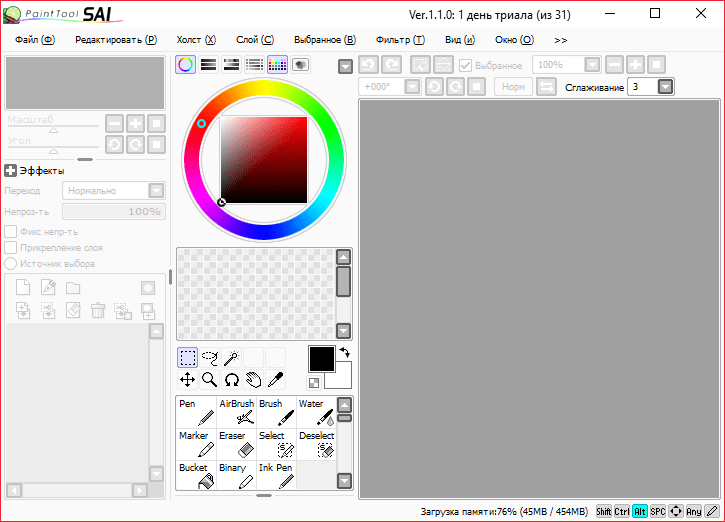
Огромное количество разнообразных настроек инструментов позволяют создать практически новый инструмент, что является плюсом программы. Плюс к этому, можно настраивать непосредственно панель с инструментами. Но, к сожалению, все это доступно лишь один день, а потом придется платить.
В наше современное время необязательно уметь рисовать, чтобы создать арт, достаточно просто обладать одной из программ, представленных в этом списке. У них у всех одна общая цель, но практически каждая из них подходит к этой цели по-разному, однако, с помощью эти программ можно создать по-настоящему красивый и уникальный арт. А каким софтом для создания артов пользуетесь вы?
Происхождение
Блокнот
Многие художники предпочитают использовать графические планшеты для создания цифровых картин вместо использования мыши.
Самая ранняя программа графического манипулирования называлась Блокнот. Создано в 1963 году компанией Иван Сазерленд, аспирант Массачусетский технологический институт, Sketchpad позволял пользователю манипулировать объектами на ЭЛТ (электронно-лучевая трубка). Sketchpad в конечном итоге привел к созданию Rand Tablet для работы над проектом GRAIL в 1968 году, и был создан самый первый планшет. Другие ранние планшеты или дигитайзеры, такие как ID (интеллектуальный дигитайзер) и BitPad, были коммерчески успешными и использовались в программах CAD (Computer Aided Design). Современные планшеты — это инструмент, который выбирают художники по цифровым технологиям. WACOM — лидер в области производства планшетов, размер которых может варьироваться от 4 x 6 дюймов до 12 x 19 дюймов и толщина менее дюйма. Другие бренды графических планшетов: Aiptek, Monoprice, Hanvon, Genius, Adesso, Trust, Manhattan, Vistablet, DigiPro и т. Д.Все эти графические планшеты имеют основные функции мыши, поэтому их можно использовать в качестве мыши не только в графических редакторах, но и в качестве замены мыши, и они совместимы практически со всем программным обеспечением Windows и Macintosh.
Таблетки
Идея использования планшет Передача направлений на компьютер появилась в 1968 году, когда компания RAND (Research and Development) из Санта-Моники разработала RAND планшет который использовался для программирования. Дигитайзеры были популяризированы в середине 1970-х — начале 1980-х годов благодаря коммерческому успеху ID (Intelligent Digitizer) и BitPad, производимых Summagraphics Corp. Эти дигитайзеры использовались в качестве устройства ввода для многих высокопроизводительных устройств. CAD (Системы автоматизированного проектирования) системы, а также в комплекте с ПКпрограммное обеспечение САПР на базе ПК, например AutoCAD.
Adobe
Еще одна ранняя программа обработки изображений была Adobe Photoshop. Сначала он назывался Display и был создан в 1987 г. Томас Кнолл на университет Мичигана как программа для отображения монохромных изображений. С помощью его брата Джона программа была преобразована в программу редактирования изображений под названием Imagepro, но позже преобразована в Photoshop. Кноллы договорились о сделке с Системы Adobe и яблоко, а Photoshop 1.0 был выпущен в 1991 году для Macintosh. Системы Adobe ранее выпустил Adobe Illustrator 1.0 в 1986 году на Apple Macintosh. Эти две программы, Adobe Photoshop и Adobe Illustrator в настоящее время являются двумя из самых популярных программ, используемых при создании цифровых картин. Illustrator представил использование Кривые Безье что позволило пользователю быть невероятно подробным в своих векторные рисунки.
Малыш Пикс
В 1988 году Крейг Хикман создал программу рисования под названием Малыш Пикс, что упростило детям использование MacPaint. Программа изначально создавалась в черно-белом цвете, а после нескольких изменений была выпущена в цвете в 1991 году. Kid Pix была одной из первых коммерческих программ, объединивших цвет и звук в творческий формат. Хотя Kid Pix был специально создан для детей, он стал полезным инструментом для знакомства взрослых с компьютером.
Веб-программы для рисования
В последние годы наблюдается рост количества веб-сайтов, поддерживающих онлайн-рисование в цифровом виде. Пользователь по-прежнему рисует в цифровом виде с использованием программного обеспечения: часто программное обеспечение находится на сервере веб-сайта, который используется. Однако с появлением html5 некоторые программы теперь частично используют клиентский веб-браузер для обработки некоторой части обработки. Набор инструментов и кистей может быть более ограниченным, чем отдельно стоящее программное обеспечение. Скорость отклика, качество цвета и возможность сохранения в файл или печати одинаковы на обоих носителях.
Как работать в редакторе
Редактор в целом ориентирован на продвинутых художников, которые хорошо знакомы с программами по типу Фотошопа или Artweaver, новичков большая «палитра» возможностей может привести в замешательство.
Интерфейс, настройки и инструментарий
Первое, что бросается в глаза — это обновленный интерфейс, строку меню видоизменили, освежив ее темными тонами и сделав редизайн более 600 значков. Теперь расшифровать иконки можно более интуитивно, чем в предыдущих версиях, что несомненно намного упрощает процесс работы с программой.
Назначение значков можно различить по их форме: круглые отвечают за настройку кистей, квадратные — мультимедиа.
Темный фон палитры позволяет лучше различить и изолировать цвета. Всего доступно три вида «серых» тем.
Палитру цветов теперь тоже можно настраивать более тщательно: если дважды щелкнуть на диалоговом окне на образец, то редактор покажет близкий к выбранному цветовой ряд. Помимо этого сочетание Ctrl-Alt-1 / Cmd-Opt-1 раскрывает выбор цветов, который расположен рядом с холстом.
Цветовые гармонии тоже работают более тонко и интуитивно, если указать настройку гармонии по умолчанию, то она покажет нужный цвет выбранному и ещё три подходящих.
Функциональность слоев тоже стала шире: теперь можно заблокировать нужный слой, чтобы случайно ничего на нем не нарисовать (в более ранних версиях такой возможности не было).
Работа с кистями также была изменена, теперь можно выбирать кисти согласно их производительности: то есть какое время отклика требуется между прикосновением стилуса и отображением на экране результата. Есть много кистей с ускорением GPU, для того чтобы найти их нужно ввести в строку поиска кистей аббревиатуру «GPU».
При выборе кистей также отражаются мазки, штрихи и эффекты кистей, благодаря подобным образцам гораздо проще подобрать нужный инструмент. Появилась быстрая кнопка возврата к предыдущей кисти, которая помогает сэкономить время. Помимо этого в программе предусмотрен плавающее окно с использованными кистями, которое не исчезнет, если вы нажмете на выбор других инструментов.
Более наглядно об особенностях и инструментах корел пейнтер в обзоре:
Дальнейшее чтение [ править ]
- Дональд Куспит Матрица ощущений VI: Цифровые художники и новый творческий ренессанс
- Джолин Блейс и Джон Ипполито , На грани искусства , Thames & Hudson Ltd, 2006
- Кристиан Пол Цифровое искусство , Thames & Hudson Ltd
- Дональд Куспит «Del Atre Analogico al Arte Digital» в Arte Digital Y Videoarte, Kuspit, D. ed., Consorcio del Circulo de Bellas Artes, Мадрид
- Роберт С. Морган. Цифровые гибриды , Art Press, том № 255, стр. 75–76.
- Фрэнк Поппер От технологического к виртуальному искусству , MIT Press
- Брюс Уандс Искусство цифровой эпохи , Лондон: Темза и Гудзон
- Кристин Бучи-Глюксманн , «L’art à l’époque virtuel», в Frontières esthétiques de l’art, Arts 8, Paris: L’Harmattan, 2004
- Марго Лавджой Цифровые течения: искусство в эпоху электроники Routledge 2004
- Коллаж Брэндона Тейлора Thames & Hudson Ltd, 2006, стр. 221
- Уэйн Энстис и Мелоди Питерс, Рисование: Пространство, Форма и Выражение , Нью-Джерси: Прентис Холл
- Фрэнк Поппер Ecrire sur l’art: De l’art optique a l’art virtuel , L’Harmattan 2007
- Фред Форест Искусство и Интернет , Издания Cercle D’Art / Imaginaire Mode d’Emploi
- Лизер, Вольф. Цифровое искусство . Langenscheidt: hf ullmann. 2009 г.
| Авторитетный контроль |
|
|---|










![Лучшее программное обеспечение для рисования xp-pen [руководство по 2020] - gadgetshelp,com](http://luxe-host.ru/wp-content/uploads/6/9/0/69042357d65a18311278e65dc35c53bf.jpeg)






![Corel painterсодержание а также материалы и инструменты [ править ]](http://luxe-host.ru/wp-content/uploads/8/c/4/8c47e993de2f09b06aecb70b1d84d721.png)








![Лучшее программное обеспечение для рисования xp-pen [руководство по 2020]](http://luxe-host.ru/wp-content/uploads/7/7/b/77b61d0d68c68b54911307ff55051535.jpeg)






